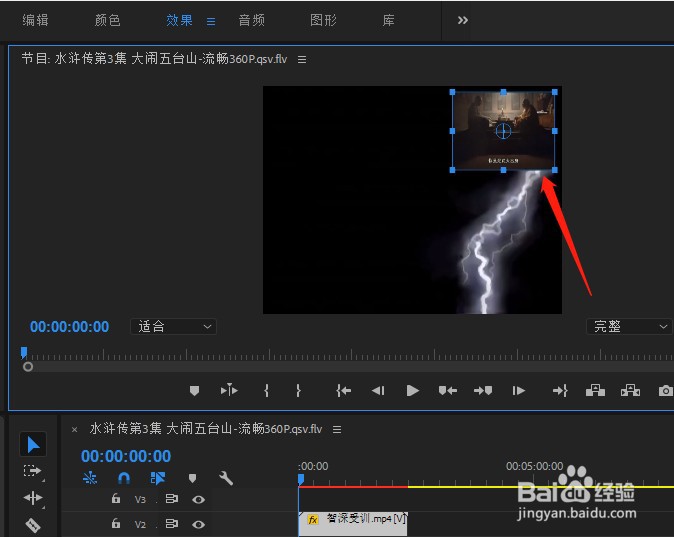1、双击打开PR cc 2018软件图标,打开软件。
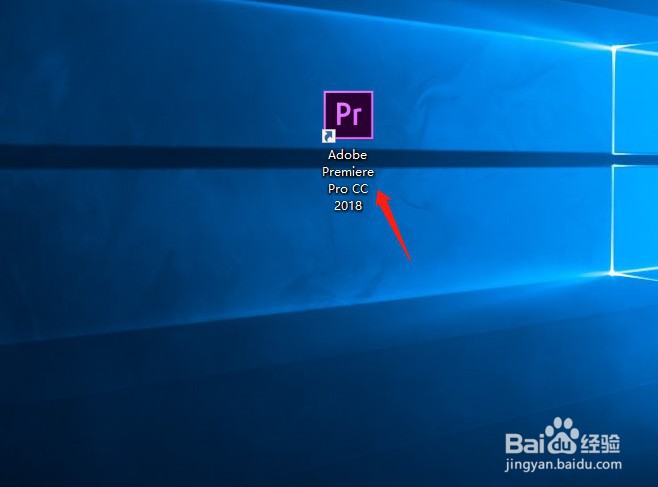
2、打开软件后,会弹出开始对话框,在里面选择新建项目。

3、在弹出来的新建项目对话框中,输入一个项目名称,然后单击确定。
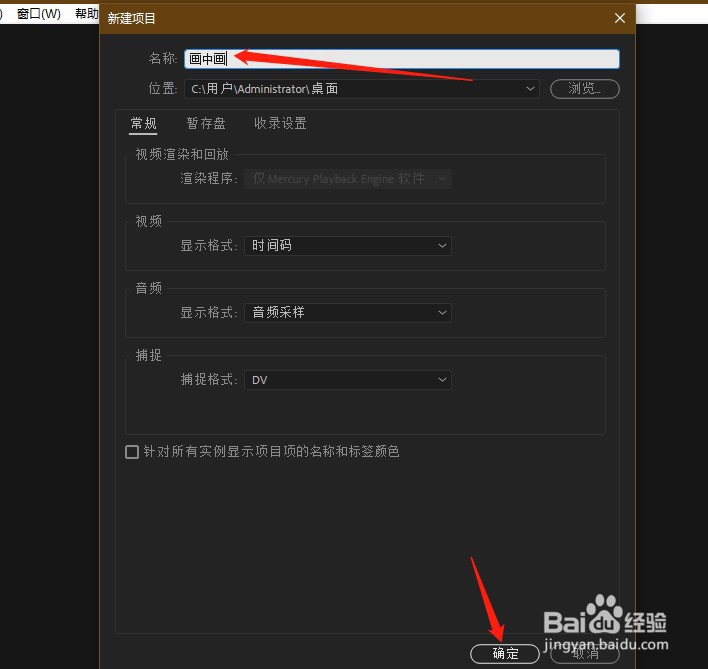
4、在PR主界面中双击一下素材箱,先导入主视频。
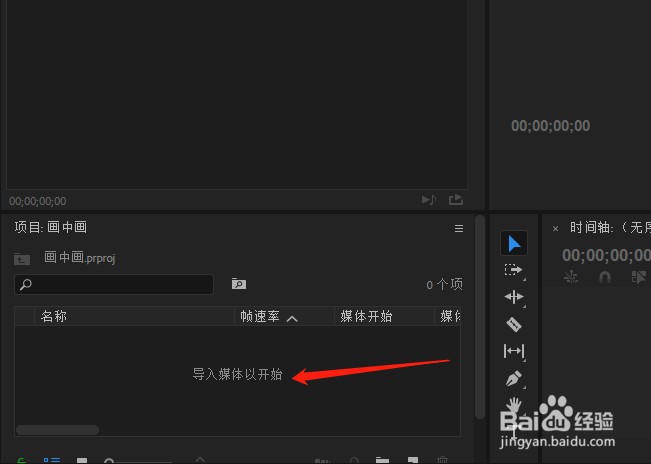
5、在导入对话框中选择需要导入的主视频。单击打开。
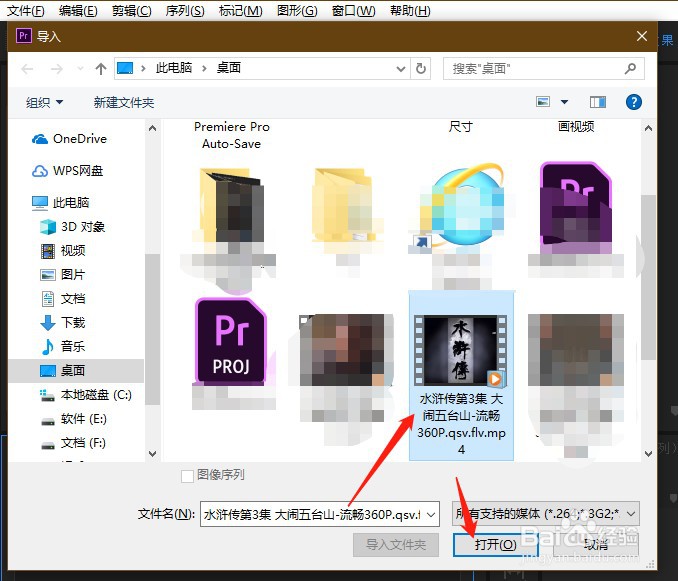
6、导入视频后,用鼠标把视频拖至新建项,即可以快速创建一个序列。
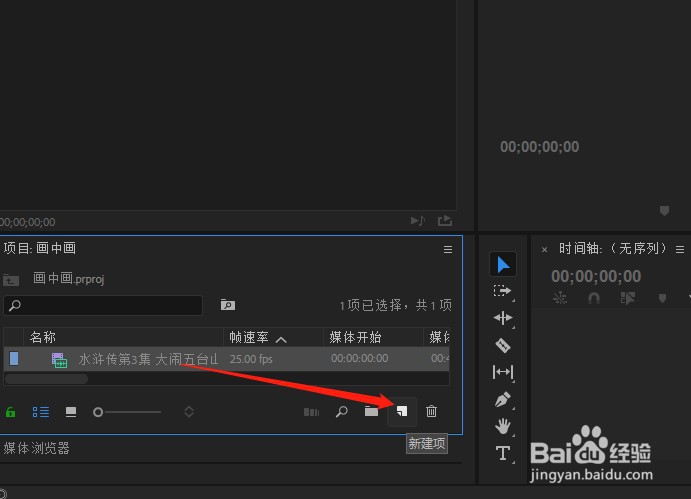
7、这时可以在时间轴上看到上导入的主视频。
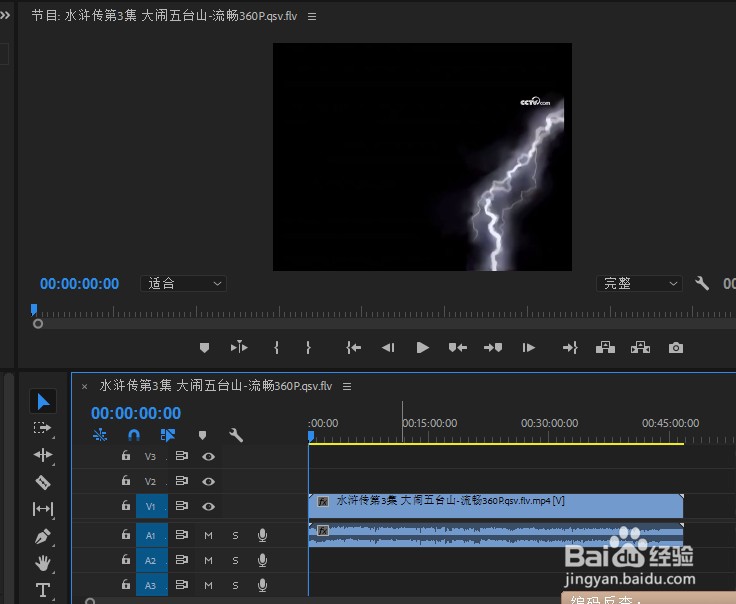
8、同样方法把画中画的小视频素材导入素材箱,并用鼠标拖至第二视频轨。

9、选定第二视频轨上的视频,然后双击一下节目中的视频画面,会出现一个调整大小的边框。
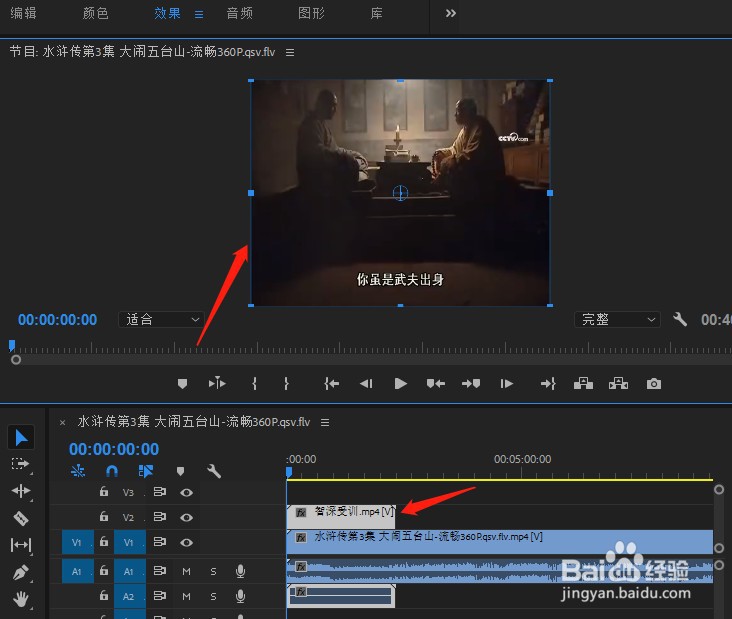
10、调整合适的大小后,移动到需要的画中画位置即可。